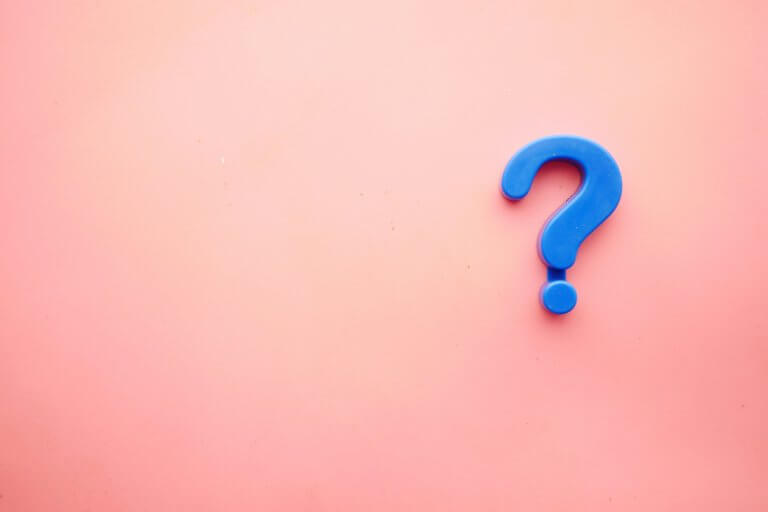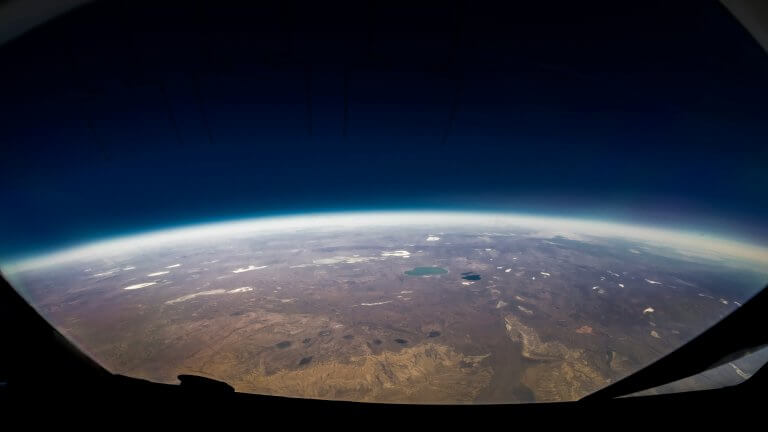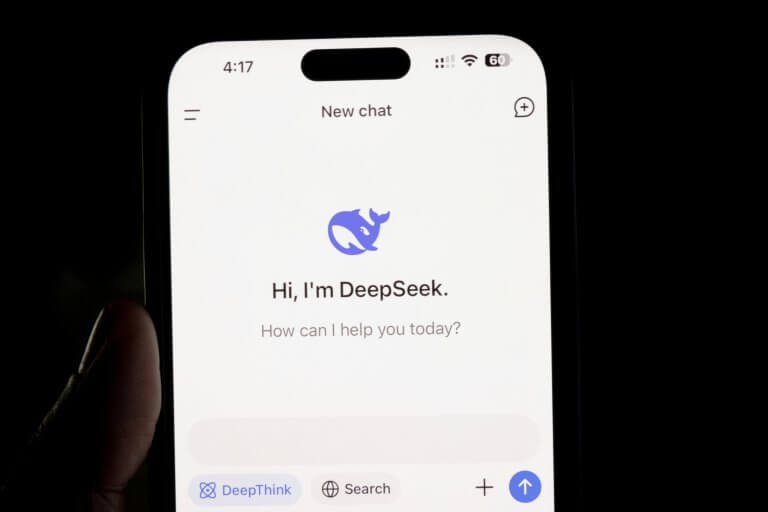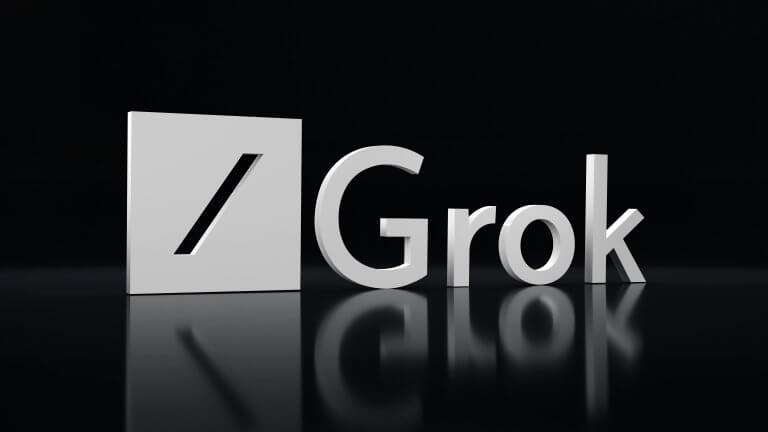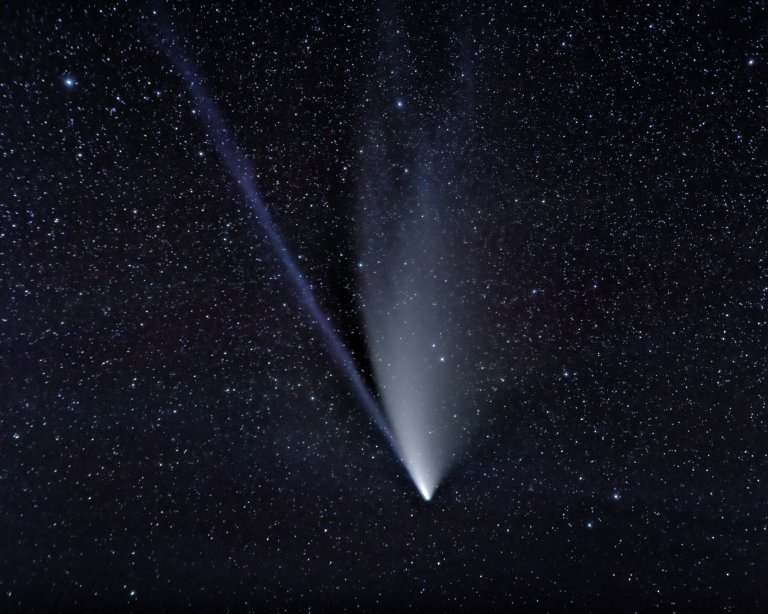Vairums cilvēku mūsdienās ik dienu 3 vai pat 4 stundas pavada skatoties viedtālruņa ekrānā. Neskaitot video zvanus, lietotnes vai sociālos tīklus, vai zini kā pielāgot iestatījumus tā, lai viedtālruņa izmantošana būtu maksimāli efektīvāka?
Android ierīces ir pārpildītas ar iestatījumiem, kurus var rediģēt un personalizēt pēc savas iegribas, bet iespējams nezināji par kādu no šiem uzstādījumiem, kas spēj palīdzēt aizsargāt ierīci, ietaupīt akumulatora patēriņu, vai uzlabot vispārējo Android lietošanas pieredzi.
Piezīme: katram viedtālrunim Android versijas, noklusējuma valodas un izkārtojums var atšķirties. Piemēram, kādas funkcijas nosaukums viena lietotāja ierīcē var būt Mobile data, bet citā tas būs Celluar data. Tas var būt atkarīgs no tā, kurā reģionā esat pircis viedtālruni, tā ražotāja, valodu iestatījumiem utt.
Parādīt akumulatora ietilpuma atlikumu %
Dažreiz, vadoties tikai pēc mazās ikonas viedtālruņa ekrāna stūrī, būs grūti saprast akumulatora % atlikumu. Vari ieslēgt norādi, kas parāda cik % no akumulatora ietilpības atlicis. Dodies uz Iestatījumiem, Akumulators (Battery) un ieslēdz Battery Percentage podziņu.
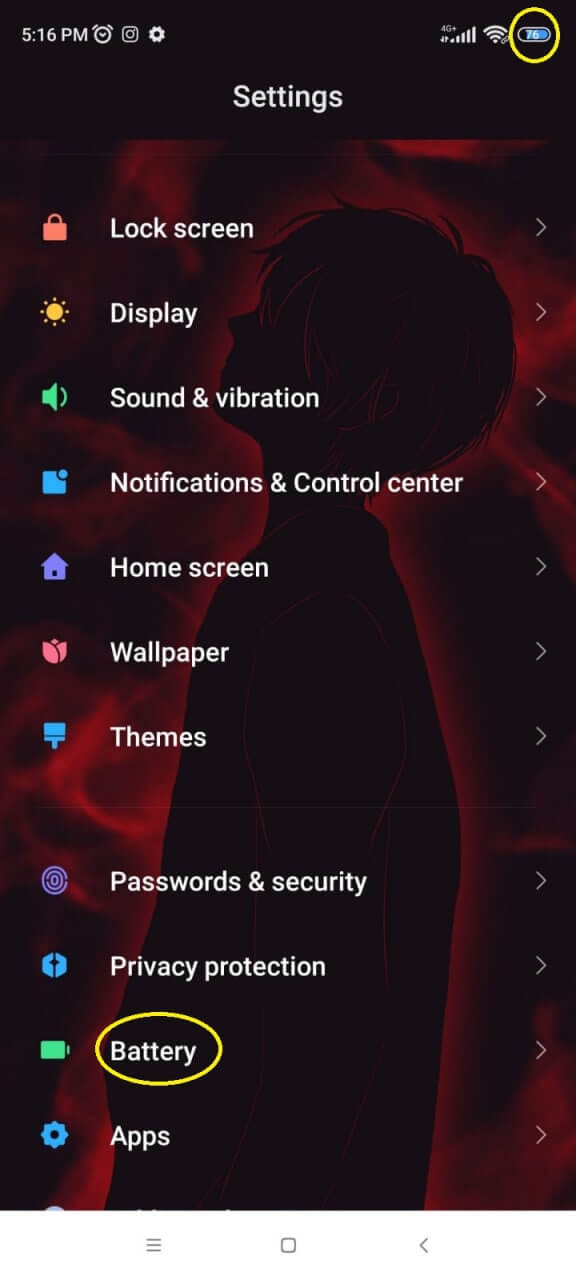
Noklusējuma lietotnes
Dažas funkcijas aplikācijām, kā piemēram, pacelt ienākošo zvanu vai atvērt saiti, pieprasa, lai būtu iestatīti noklusējuma iestatījumi. Lai pārliecinātos par to, kura lietotne ir noklusējuma režīmā, iestatījumos izvēlies sadaļu Lietotnes (Apps) un sadaļu Noklusējuma lietotnes (Default apps) un vari izvēlēties lietotni, kurai iestatīt lietotņu atļaujas. Tas ļaus, piemēram, Google Chrome iestatīt kā noklusējuma interneta pārlūkprogrammu.
Mobilo datu samazināšana
Ja atrodies citā valstī, vai arī ir ierobežots mobilo datu plāns, iespējams samazināt mobilo datu plūsmu. Šādā gadījumā iestatījumos jāatrod Tīklājs un Internets (Network and Internet), Datu taupītājs (Data saver). Šī funkcija strādā dažādos veidos. Tā var ierobežot lietotnes meklēt atjauninājumus, vai piemēram, internetā neuzrādīsies bildes pirms būsi uz tām uzspiedis.
Piešķirt vai atņemt lietotnēm papildus atļaujas
Lietotnes bieži pieprasa atļaujas, lai tiktu klāt datiem, kamerai, atrašanās vietai u.c. Lai apskatītos (un ja nepieciešams rediģētu aplikāciju atļaujas) iestatījumos spiediet Lietotnes (Apps), tad spiediet Parādīt visas lietotnes (See all Apps), izvēlieties lietotni un spiediet Atļaujas (Permissions), lai mainītu lietotņu atļaujas. Piezīme: lietotājam parāda arī pēdējos Lietotnes darbības laikus.
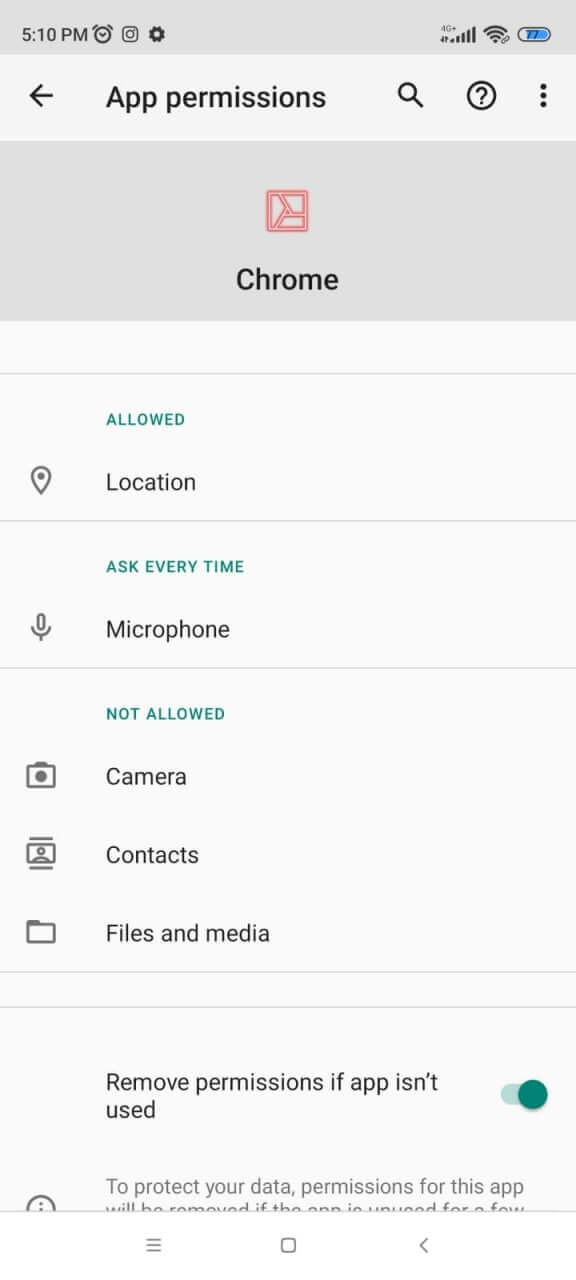
Uzlikt limitu lietotnēm, kuras varbūt tiek izmantotas par daudz
Ja uztraucies, ka tērē par daudz laiku, izmantojot tādas lietotnes kā, piemēram, Instagram, YouTube vai TikTok, tad vari iestatīt laika ierobežojumus sev vai saviem bērniem.
Iestatījumi > Digitālā labklājība un vecāku kontrole (Digital Wellbeing and Parental Controls) > Informācijas Panelis (Dashboard), šeit var redzēt, cik daudz laika pavadi, izmantojot lietotnes un vai ir nepieciešamība iestatīt ierobežojumus.
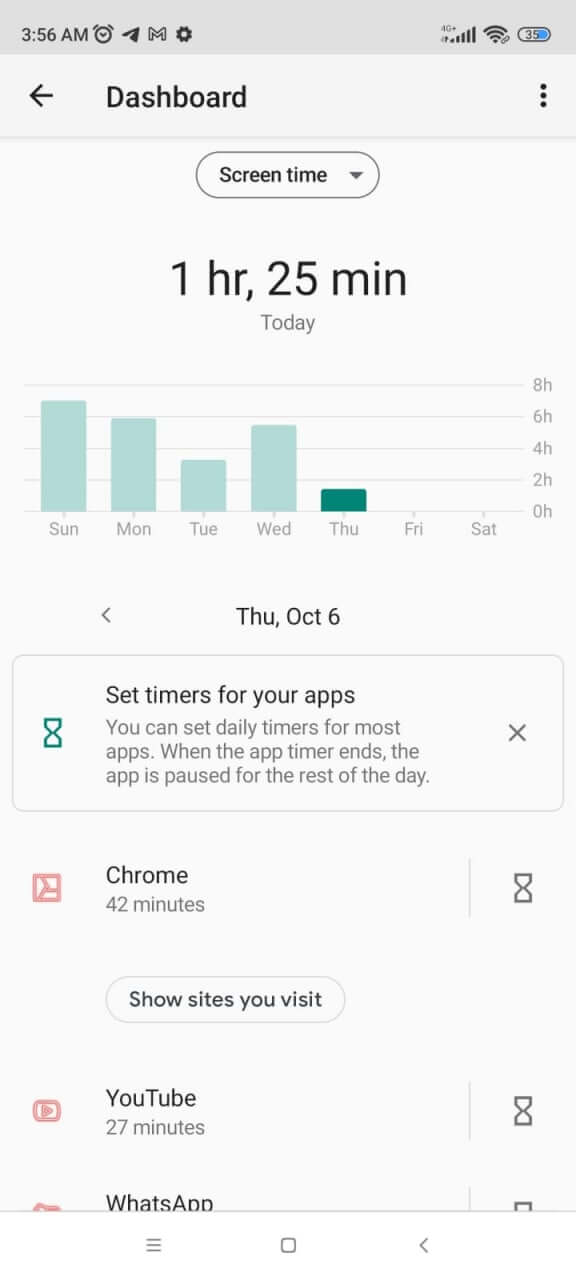
Ieslēgt Viesa režīmu
Gluži līdzīgi kā Windows sistēmā, arī viedtālrunī vari iestatīt režīmu, kas ļaus citiem izmantot ierīci, netiekot klāt informācijai, kontiem u.c privātām lietām. Iestatījumos spied Sistēmas iestatījumi (System), Vairāki lietotāji (Multiple Users) un ieslēdz Multiple users pogu.
Jaunākos viedtālruņos iespējams videoklipiem pievienot titrus
Iespēja veidot reāllaika titrus ir pieejama vairumam jauno Android viedtālruņu. Funkcija izstrādāta vājdzirdīgajiem un lietotājiem ar valodas barjerām. Šo funkciju var iestatīt Iestatījumos, Skaņa un Vibrācija (Sound and Vibration) , Reāllaika titri (Live Caption). Titri tiek veidoti ar Google AI palīdzību. Mākslīgais intelekts spēj saprast, kad tiek atskaņota kāda valoda un pāris mili sekunžu laikā izveidot titrus.
Pievienojiet papildus aizsardzību bez kontakta maksājumiem
Nav noslēpums, ka liela daļa iedzīvotāju savas kredītkartes vietā izmanto telefonu, piemēram, ar Swedbank aplikācijas un NFC palīdzību, iespējams veikt maksājumu veikalā, vai ar Google Pay palīdzību veikt maksājumus internetā. Taču ar šādu iespēju nāk daudz risku, piemēram, nejauši iegādājoties kaut ko nevajadzīgu, vai ļaunākā gadījumā kāds var tikt apzagts. Šīs funkcijau izmantošanu var padarīt drošāku, pārliecinoties ka NFC maksājums pieprasa atbloķēt telefona ekrānu. Dodies uz Iestatījumiem, Savienotās ierīces (Connected Devices) > Savienojuma iestatījumi (Connection Preferences) > NFC un spied ieslēgt Require device unlock for NFC.
Paslēpt klusos paziņojumus
Vairumam no mums ik dienu saņem visai daudz paziņojumu… varbūt pat pārāk daudz. Taču klusos paziņojumus, kā piemēram, gaisa temperatūras izmaiņas, lejupielāžu paziņojumus vai auto satiksmes informāciju var izslēgt dodoties uz iestatījumiem un nospiežot Paziņojumi un Kontroles Centrs (Notifications) un ieslēdzot Slēpt klusos paziņojumus (Hide silent notifications in status bar.)
Palielini lietotņu un teksta izmēru
Android lietotājiem iespējams mainīt arī teksta izmēru. Lai to darītu, atveriet Iestatījumus, tad sadaļu Ekrāns (Display) un redzēsiet divus slīdņus – vienu Fonta izmēra (Font Size) maiņai un otru Lietotņu izmēra (Display size) maiņai.
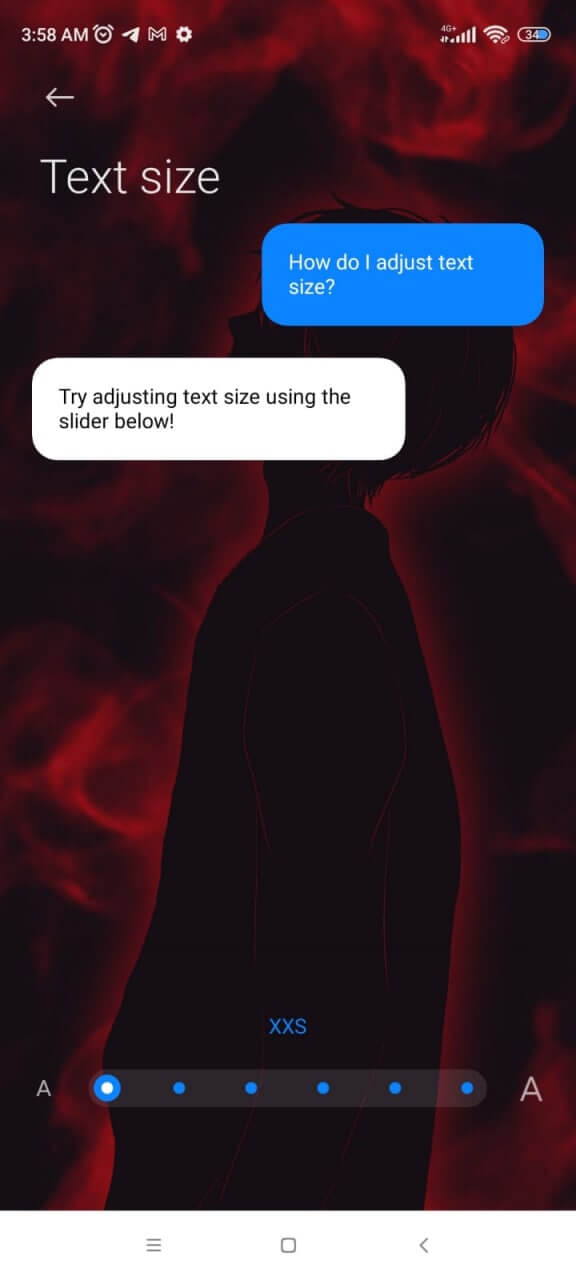
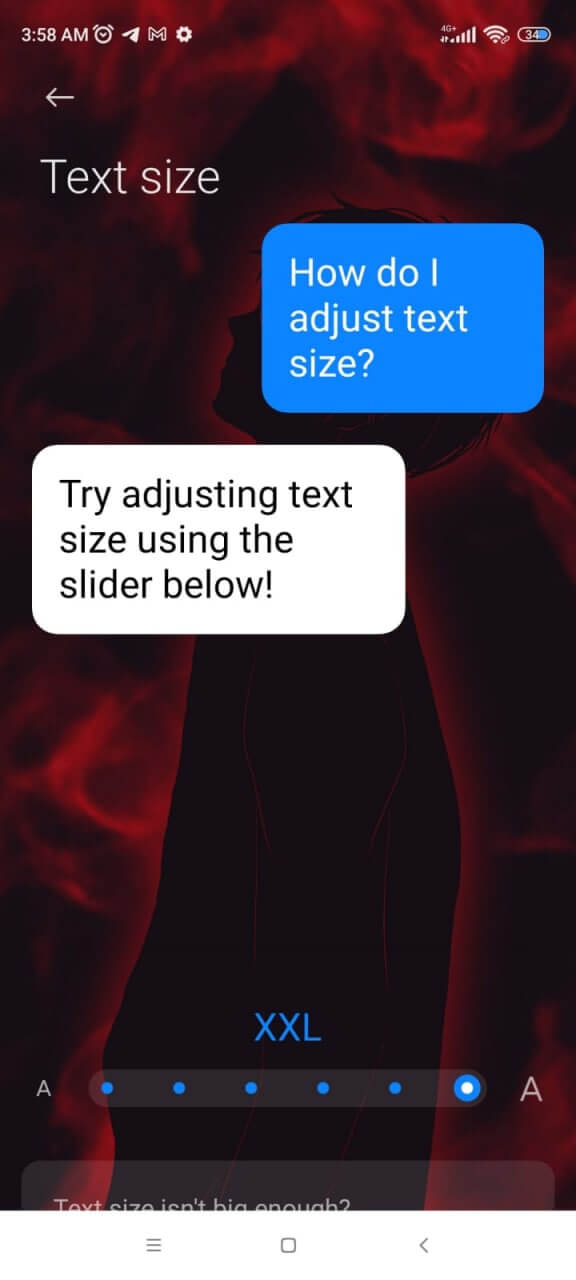
Apskaties cik daudz atmiņas aizņem lietotnes
Ja viedtālrunī sāk aptrūkties vieta, laba ideja ir atbrīvoties no nevajadzīgajām lietotnēm un lietotņu Cache satura. Dodies uz Krātuvi (Storage), Lietotnes (Apps)/(App Details). Visvairāk atmiņu aizņemošās aplikācijas tiks norādītas saraksta augšgalā.
Automātiska piekļuve Wi-Fi
Iespējams pa dienu, lai ietaupītu akumulatoru, izslēdzi Wi-Fi, vai gribēji atslēgties no mūžīgās interneta plūsmas. Ja tā, tad Android var palīdzēt to ieslēgt vēlāk, kad dosies mājās, pieslēdzoties pie savienojuma, pie kura jau iepriekš esi pieslēdzies. Dodies uz Tīklājs un Internets Tīklāja iestatījumi (Network Preferences) un atrodi ieslēgt Wi-Fi automātiski slēdzi.